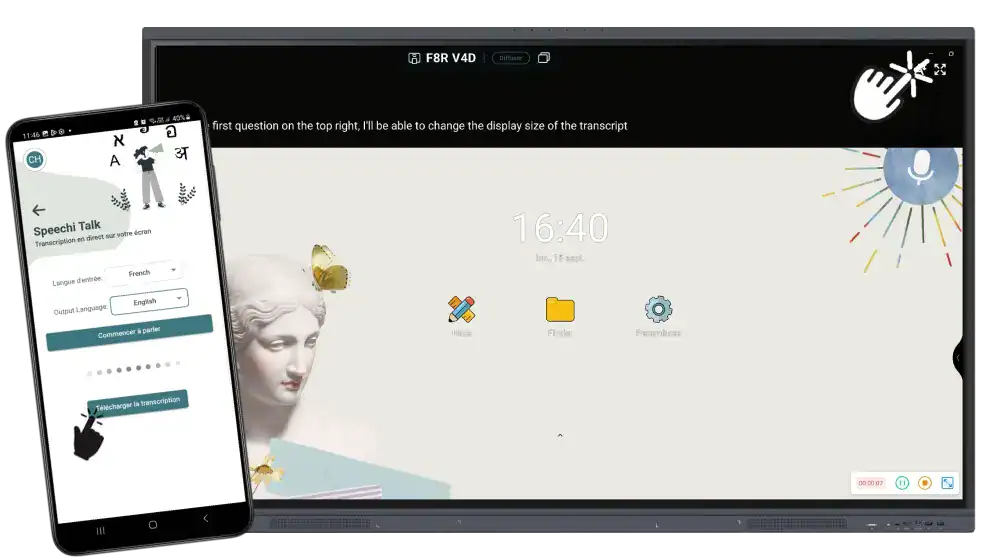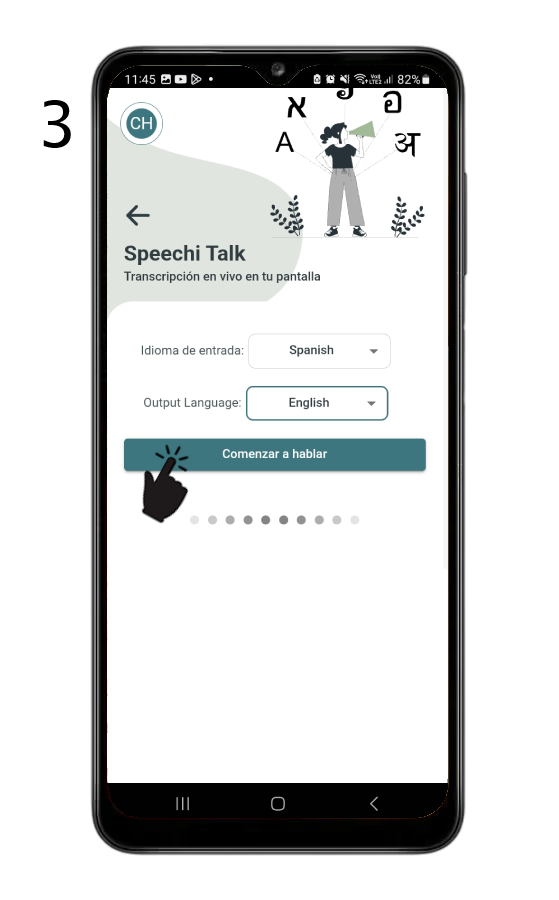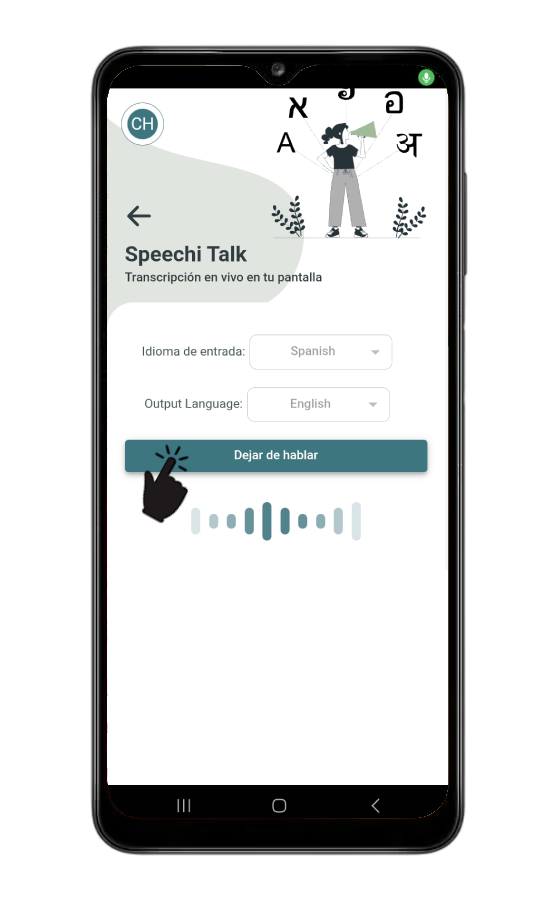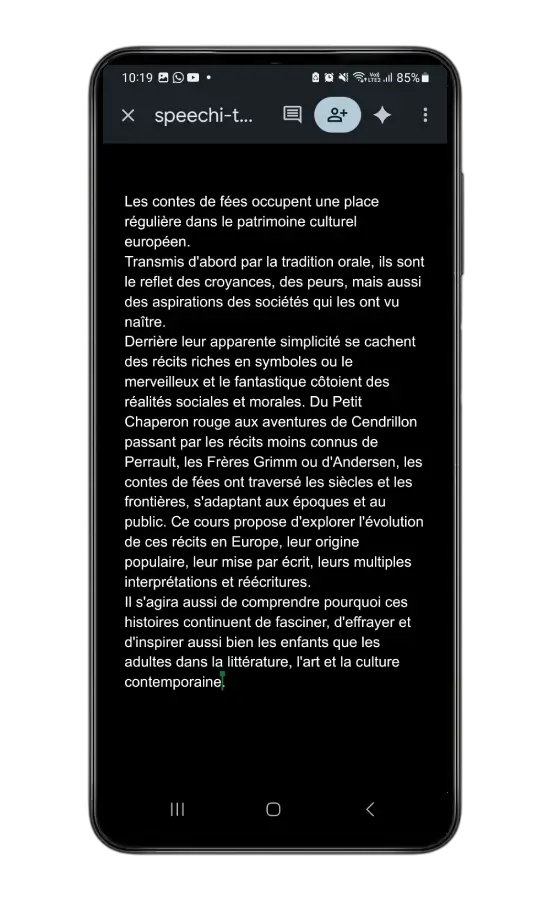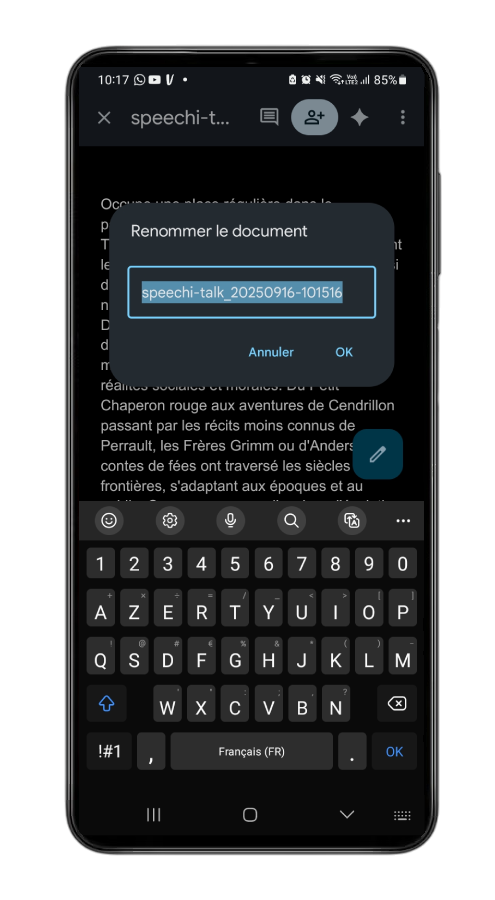Con el inicio del curso escolar en septiembre, puede que descubras que en tu clase habrá un alumno alófono, es decir, un estudiante que apenas domina o no conoce en absoluto el español. Entonces aparecen las dudas: ¿cómo lograr que no se sienta excluido de una clase pensada para hispanohablantes? ¿Cómo garantizar su inclusión sin que ese esfuerzo adicional convierta tu labor docente en una carga imposible de manejar?
La buena noticia es que, si tu centro dispone de una pantalla digital interactiva Speechi con acceso a Speechi Connect, tienes a tu disposición una función muy útil: Speechi Talk, que transcribe en la pantalla todo lo que dices en el idioma extranjero que hayas seleccionado.
Una ayuda concreta en el aula
El funcionamiento es sencillo. Al conectarte como siempre a la pantalla interactiva, accedes a tu espacio de trabajo personal con tus archivos, aplicaciones y fondo de pantalla.
Antes de iniciar la clase, basta con realizar un paso intermedio que solo toma unos segundos: desde el menú de la aplicación Speechi Connect, seleccionas la opción Speechi Talk, configuras dos ajustes rápidos y empiezas a hablar al micrófono de tu dispositivo*.
En la parte superior de la pantalla interactiva aparecerá la transcripción de tus palabras traducidas al idioma de tu alumno alófono. Al finalizar la sesión, podrás descargar un documento con todo lo que has dicho en tu propia lengua. Así tendrás la posibilidad de entregarlo al alumno tal cual o bien adaptarlo.
* El micrófono puede ser el de tu teléfono o uno conectado por bluetooth a tu PC, tableta o smartphone. Los auriculares tipo AirPods también son compatibles.
Cómo usar Speechi Talk paso a paso
1. Conexión
Accede a la pantalla interactiva con la app Speechi Connect:
- Escanea el código QR de la pantalla con tu teléfono, o
- Introduce el código que aparece debajo del QR desde tu PC.
En ese momento, la pestaña Speechi Talk estará disponible en la aplicación.
2. Configuración de idiomas
Debes elegir:
- Idioma de entrada: en el que vas a hablar en clase.
- Idioma de salida: la lengua de tu alumno alófono.
3. Hablar
Haz clic en «Comenzar a hablar» y habla al micrófono de tu dispositivo. En la parte superior de la pantalla interactiva se mostrará la transcripción en el idioma de salida.
Ajustes de visualización
A la derecha de la transcripción encontrarás dos botones:
- Para cambiar el tamaño del texto (tres opciones disponibles).
- Para alternar entre vista en pantalla completa o en banda superior.
5. Cierre de la clase
Diapositiva 1 – Pulsa «Dejar de hablar».
Diapositiva 2 – Descarga la transcripción desde el botón correspondiente.
Diapositiva 3 – Puedes guardarla, por ejemplo, en Google Docs para almacenarla en tu Drive y editarla si lo deseas.
Diapositiva 4- El archivo se guardará automáticamente con el nombre: speechi-talk_fecha-hora.
Nuestros artículos sobre Speechi Connect
-
Speechi Connect en pocas palabras por Didier Scellier, Director técnico
-
Talk, Stream & Vault: Las 3 novedades de Connect pronto en tu pantalla Speechi
- Speechi Connect y su tienda de aplicaciones
-
Enseñar matemáticas con aplicaciones educativas de la tienda Speechi Connect
- Connect en las pantallas interactivas de mi empresa, ¿cuál es el beneficio?
- Class Connect en las pantallas interactivas Speechi de mi escuela, ¿qué interés tiene?
- Tutorial Connect n.º 1: Personalizo mi pantalla interactiva Speechi con Connect
- Tutorial Speechi Connect n.º 2: Comparto mis archivos en la pantalla interactiva de Speechi
- Tutorial Connect n.º 3: Presentación de la Swift Bar, la clave de la interfaz de Speechi Connect
- Tutorial Connect nº4: Inicio una videoconferencia con Speechi Connect
- Un día de clases con Class Connect
- Nuevo en Speechi Connect: una experiencia interactiva aún más personalizada